要创建压力配置文件:
- 选择钢笔工具,并开始绘制笔画。
- 在上下文工具栏上,点击笔画并使用导航按钮显示压力图表。
- 使用显示的图表,执行以下操作之一:
- 向下拖动任一端点节点,沿着笔画长度方向均匀地减小笔画宽度。
- 向下拖动任一端点节点,然后在沿轮廓线一半的地方点击以添加节点,然后可根据图形的曲率向上拖动该节点以锥化笔画。
- 向下拖动任意端点节点,然后沿轮廓线多次点击以添加多个节点,可水平或垂直调整这些节点的位置,从而形成宽度变化的笔画。
- 开始绘制钢笔笔画。
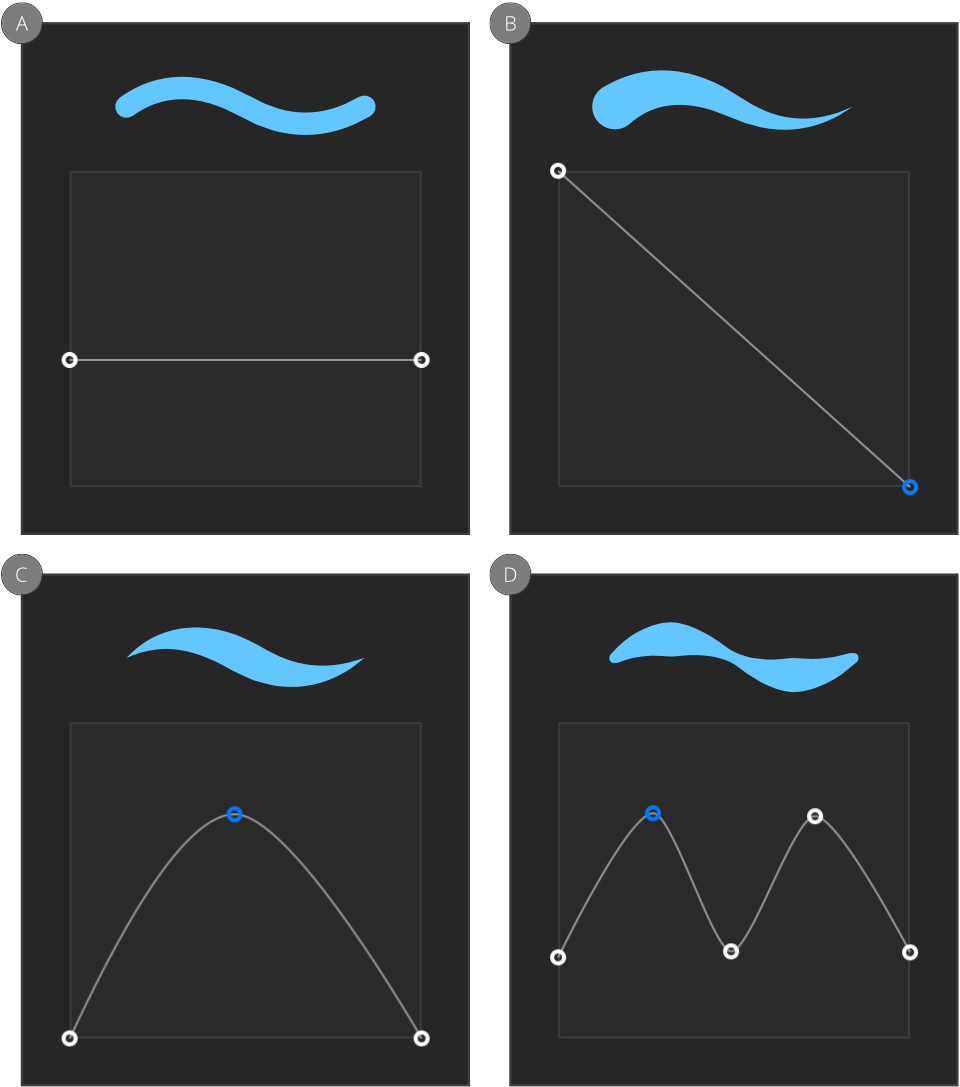
要重置压力配置文件:
执行以下操作之一:
- 点击压力图表的空白区域,然后选择重置压力。
- 双击节点将其选中,然后从弹出菜单中选择选项。
配置文件会恢复为默认值。
要模拟压力敏感钢笔笔画:
- 在笔画面板的压力配置文件图表上(如上所示),选择轮廓线上的结束节点,将其垂直拖动到新位置;点击该线条可添加节点,然后可自由调整其位置以形成曲线。
- 根据需要,对其他节点重复上述步骤。